Videó megtekintése - 7 gyors és egyszerű módszer a számsorok Excel -ben
Amikor Excel -sel dolgozik, van néhány apró feladat, amelyet gyakran kell elvégezni. A „helyes út” ismerete rengeteg időt takaríthat meg.
Az egyik ilyen egyszerű (mégis gyakran szükséges) feladat az adathalmaz sorainak Excelben történő számozása (más néven sorszámok az adathalmazban).

Ha most úgy gondolja, hogy az egyik módja az, hogy egyszerűen írja be ezeket a sorozatszámokat manuálisan, akkor igazad van!
De nem ez a legjobb módja ennek.
Képzelje el, hogy több száz vagy ezer sorban kell megadnia a sorszámot. Fárasztó lenne - és teljesen felesleges.
Számos módja van a sorok számozására az Excelben, és ebben az oktatóanyagban megosztok néhány módszert, amelyeket ajánlok és gyakran használok.
Természetesen több is lenne, és várom - egy kávéval - a megjegyzések mezőben, hogy hallhassak erről.
Hogyan számozhat sorokat az Excelben
A sorok Excel -ben történő számozásának legjobb módja a rendelkezésre álló adatkészlet típusától függ.
Például rendelkezhet egy folyamatos adathalmazzal, amely az 1. sorból indul ki, vagy egy olyan adatkészlettel, amely egy másik sorból indul ki. Vagy előfordulhat, hogy van egy adatkészlete, amely néhány üres sort tartalmaz, és csak a kitöltött sorokat szeretné számozni.
Az adatkészlet alapján bármelyik működő módszer közül választhat.
1] A kitöltő fogantyú használata
A kitöltő fogantyú néhány kitöltött cella mintáját azonosítja, és könnyen használható az egész oszlop gyors kitöltésére.
Tegyük fel, hogy rendelkezik az alább látható adatkészlettel:

Az alábbi lépések segítségével gyorsan számozhatja a sorokat a kitöltő fogantyú segítségével:
- Írjon be 1 -et az A2 cellába, és 2 -t az A3 cellába.
- Válassza ki mindkét cellát (A2 és A3).
- Vegye figyelembe, hogy a kijelölés jobb alsó sarkában egy kis négyzet található.

- Vigye a kurzort a négyzet fölé, és észre fogja venni, hogy a kurzor plusz ikonra változik.

- Kattintson duplán a kitöltő fogantyú négyzetére (amíg a kurzor a plusz ikon formájában van), és automatikusan kitölti az összes cellát az adathalmaz végéig.
Ne feledje, hogy a Fill Handle automatikusan azonosítja a mintát, és kitölti a többi cellát ezzel a mintával. Ebben az esetben az volt a minta, hogy a számok 1 -gyel nőnek.
Abban az esetben, ha üres sora van az adathalmazban, akkor a kitöltő fogantyú csak az utolsó, nem üres sorig működik.
Ezenkívül vegye figyelembe, hogy ha nincs adat a szomszédos oszlopban, a kitöltő fogantyú dupla kattintása nem működik. Azonban vigye a kurzort a kitöltő fogantyúra, tartsa lenyomva a jobb egérgombot, és húzza lefelé. Kitölti a kurzor húzásával lefedett cellákat.
2] Kitöltés sorozat használata
Míg a kitöltő fogantyú gyors módja a Excel sorszámozásának, a Fill Series sokkal jobban szabályozhatja a számok bevitelét.
Tegyük fel, hogy rendelkezik az alább látható adatkészlettel:

Íme a lépések a Kitöltés sorozat használatával a sorok számozásához az Excelben:
- Írjon be 1 -et az A2 cellába.
- Lépjen a Kezdőlap lapra.

- A Szerkesztési csoportban kattintson a Kitöltés legördülő menüre.

- A legördülő menüből válassza a „Sorozat…” lehetőséget.

- A „Sorozat” párbeszédpanelen válassza az „Oszlopok” lehetőséget a „Sorozat” opcióban.

- Adja meg a Stop értéket. Ebben az esetben, mivel 26 rekordunk van, 26 -ot írhatunk be. Ha nem ad meg értéket, a Kitöltés sorozat nem működik.

- Kattintson az OK gombra.
Ez azonnal számozza a sorokat 1 -től 26 -ig.
A „Kitöltési sorozat” használata akkor hasznos, ha a sorok megadásával kezdi. A kitöltő fogantyúval ellentétben a szomszédos oszlopokat már nem kell kitölteni.
Még akkor is, ha nincs semmi a munkalapon, a Kitöltés sorozat továbbra is működik.
Megjegyzés: Ha üres sorok vannak az adatkészlet közepén, akkor a Kitöltési sorozat továbbra is kitölti az adott sor számát.
3] A ROW funkció használata
Az Excel funkciói segítségével sorokat is számozhat az Excelben.
A fenti Fill Handle és Fill Series módszereknél a beírt sorozatszám statikus érték. Ez azt jelenti, hogy ha áthelyezi a sort (vagy kivágja és beilleszti valahova az adatkészletbe), akkor a sorok számozása nem változik ennek megfelelően.
Ez a hiányosság kiküszöbölhető az Excel képleteivel.
A SOR funkcióval lekérheti az Excel sorszámozását.
Ha a sor számozását a ROW függvénnyel szeretné elérni, írja be a következő képletet az első cellába, és másolja be az összes többi cellába:
= SOR ()-1
A ROW () függvény megadja az aktuális sor sorszámát. Tehát kivettem belőle 1 -et, amikor a második sorból kezdtem. Ha az adatok az 5. sorból indulnak, akkor a = ROW ()-4 képletet kell használni.

A ROW függvény használatának legjobb része az, hogy nem törli a számozást, ha töröl egy sort az adatkészletből.
Mivel a ROW függvény nem hivatkozik egyetlen cellára sem, automatikusan (vagy mondjam AutoMagically) igazodik, hogy megadja a helyes sorszámot. Valami az alábbiak szerint:

Vegye figyelembe, hogy amint törlök egy sort, a sorszámok automatikusan frissülnek.
Ez ismét nem veszi figyelembe az adatkészlet üres rekordjait. Ha üres sorai vannak, akkor is megjelenik a sorszám.
A következő képlet segítségével elrejtheti az üres sorok sorszámát, de még mindig nem módosítja a sorszámokat (így a következő sorszám hozzá van rendelve a következő kitöltött sorhoz).
HA (ISBLANK (B2), "", ROW ()-1)
4] A COUNTA funkció használata
Ha úgy szeretné számozni a sorokat, hogy csak a kitöltöttek kapjanak sorszámot, akkor ez a módszer az út.
A COUNTA funkciót használja, amely számolja a nem üres tartomány celláinak számát.
Tegyük fel, hogy rendelkezik az alább látható adatkészlettel:

Vegye figyelembe, hogy a fent látható adatkészletben üres sorok vannak.
Itt található a képlet, amely számozza a sorokat az üres sorok számozása nélkül.
= HA (ISBLANK (B2), "", COUNTA ($ B $ 2: B2))
Az IF függvény ellenőrzi, hogy a B oszlop szomszédos cellája üres -e vagy sem. Ha üres, akkor üres értéket ad vissza, de ha nem, akkor visszaadja az összes kitöltött cella számát.
5] SUBTOTAL használata a szűrt adatokhoz
Előfordulhat, hogy van egy hatalmas adatkészlete, ahol szűrni szeretné az adatokat, majd másolja és illessze be a szűrt adatokat egy külön lapba.
Ha a fent bemutatott módszerek bármelyikét használja, észre fogja venni, hogy a sorszámok változatlanok maradnak. Ez azt jelenti, hogy a szűrt adatok másolásakor frissítenie kell a sorszámozást.
Ilyen esetekben a SUBTOTAL funkció automatikusan frissíti a sorszámokat. Még akkor is, ha szűrjük az adathalmazt, a sorszámok érintetlenek maradnak.
Egy példával hadd mutassam meg pontosan, hogyan működik.
Tegyük fel, hogy rendelkezik az alább látható adatkészlettel:

Ha ezeket az adatokat az A termék értékesítései alapján szűröm, akkor az alábbiak szerint kap valamit:

Vegye figyelembe, hogy az A oszlop sorszámai is szűrve vannak. Tehát most csak a látható sorok számát látja.
Bár ez a várható viselkedés, ha soros sorszámozást szeretne kapni - így egyszerűen másolhatja és illesztheti be ezeket az adatokat máshová -, használhatja a SUBTOTAL funkciót.
Itt található a SUBTOTAL funkció, amely biztosítja, hogy még a szűrt adatok is folyamatos sorszámozással rendelkezzenek.
= RÉSZSZÖVEG (3, $ B $ 2: B2)
A SUBTOTAL funkcióban szereplő 3 a COUNTA funkció használatával határozza meg. A második érv az a tartomány, amelyen a COUNTA funkciót alkalmazzák.
A SUBTOTAL funkció előnye, hogy dinamikusan frissül az adatok szűrésekor (az alábbiak szerint):

Ne feledje, hogy még az adatok szűrésekor is a sorok számozása frissül és folyamatos marad.
6] Excel táblázat létrehozása
Az Excel Table egy nagyszerű eszköz, amelyet a táblázatos adatokkal való munka során kell használni. Nagyon megkönnyíti az adatok kezelését és használatát.
Ez is a kedvenc módszerem az oktatóanyagban bemutatott összes technika közül.
Először hadd mutassam meg a sorok számozásának helyes módját Excel táblázat segítségével:
- Válassza ki a teljes adatkészletet.
- Lépjen a Beszúrás fülre.
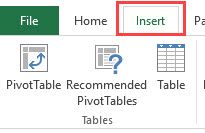
- Kattintson a Táblázat ikonra (használhatja a Control + T billentyűparancsot is).

- A Táblázat létrehozása párbeszédpanelen ellenőrizze, hogy a tartomány helyes -e.

- Kattintson az OK gombra. Ez átalakítja a táblázatos adatokat Excel táblává.
- Az A2 cellába írja be a következő képletet. Vegye figyelembe, hogy amint beírja a képletet, az automatikusan kitölti azt az oszlop összes cellájában (a számított oszlopokról itt olvashat bővebben).
= ROW ()-ROW (2. táblázat [#Headers])

Vegye figyelembe, hogy a fenti képletben használtam 2. táblázat, mivel ez az Excel táblám neve. A 2. táblázatot lecserélheti a rendelkezésére álló táblázat nevére.
Az Excel -táblázat használatának néhány további előnye van a sorok számozásakor az Excelben:
- Mivel az Excel táblázat automatikusan beszúrja a képletet a teljes oszlopba, ez működik, amikor új sort szúr be a táblázatba. Ez azt jelenti, hogy amikor sorokat illeszt be/töröl egy Excel táblázatba, a sorszámozás automatikusan frissül (az alábbiak szerint).

- Ha további sorokat ad hozzá az adatokhoz, az Excel táblázat automatikusan kibővül, és ezeket az adatokat a táblázat részeként tartalmazza. És mivel a képletek automatikusan frissülnek a számított oszlopokban, beillesztené az újonnan beszúrt sor sorszámát (az alábbiak szerint).

7] 1 hozzáadása az előző sorszámhoz
Ez egy egyszerű módszer, amely működik.
Az ötlet az, hogy az előző sorhoz (a fenti cellában lévő számhoz) 1 -et kell hozzáadni. Ez biztosítja, hogy a következő sorok 1 -gyel növelt számot kapjanak.
Tegyük fel, hogy rendelkezik az alább látható adatkészlettel:

Az alábbi lépések segítségével adhatja meg a sorszámokat ezzel a módszerrel:
- Az első sor cellájába írjon be 1 -et kézzel. Ebben az esetben az A2 cellában van.
- Az A3 cellába írja be a következő képletet: = A2+1
- Másolja és illessze be a képletet az oszlop összes cellájához.

A fenti lépések sorozatszámokat írnak be az oszlop összes cellájába. Abban az esetben, ha vannak üres sorok, akkor is be kell illeszteni a sor számát.
Vegye figyelembe azt is, hogy új sor beszúrása esetén a sorszám nem frissül. Ha töröl egy sort, a törölt sor alatti összes cellában referencia hiba jelenik meg.
Íme néhány gyors módszer, amellyel sorszámokat illeszthet be az Excel táblázatos adataiba.
Ha bármilyen más módszert használ, ossza meg velem a megjegyzések részben.








